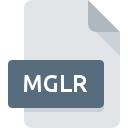
Bestandsextensie MGLR
Magellan Routes
-
DeveloperGeoVisu Development Team
-
Category
-
Populariteit0 ( votes)
Wat is MGLR bestand?
De volledige bestandsindeling van bestanden met de extensie MGLR is Magellan Routes. Magellan Routes specificatie is gemaakt door GeoVisu Development Team. MGLR-bestanden worden ondersteund door softwareapplicaties die beschikbaar zijn voor apparaten met Windows. MGLR-bestandsindeling, samen met 255 andere bestandsindelingen, behoort tot de categorie GIS-bestanden. GeoVisu is veruit het meest gebruikte programma voor het werken met MGLR-bestanden. Op de officiële website van de ontwikkelaar van GeoVisu Development Team vindt u niet alleen gedetailleerde informatie over de GeoVisu -software, maar ook over MGLR en andere ondersteunde bestandsindelingen.
Programma's die MGLR bestandsextensie ondersteunen
De volgende lijst bevat MGLR-compatibele programma's. MGLR-bestanden kunnen worden aangetroffen op alle systeemplatforms, inclusief mobiel, maar er is geen garantie dat elk dergelijke bestanden naar behoren zal ondersteunen.
Hoe open je een MGLR-bestand?
Problemen met de toegang tot MGLR kunnen verschillende oorzaken hebben. Gelukkig kunnen de meest voorkomende problemen met MGLR-bestanden worden opgelost zonder diepgaande IT-kennis, en vooral in enkele minuten. Hierna volgt een lijst met richtlijnen die u helpen bij het identificeren en oplossen van bestandsgerelateerde problemen.
Stap 1. Download en installeer GeoVisu
 De meest voorkomende reden voor dergelijke problemen is het ontbreken van goede toepassingen die MGLR-bestanden ondersteunen die op het systeem zijn geïnstalleerd. De oplossing voor dit probleem is heel eenvoudig. Download GeoVisu en installeer het op uw apparaat. Bovenaan de pagina vindt u een lijst met alle programma's die zijn gegroepeerd op basis van ondersteunde besturingssystemen. Een van de meest risicovrije methoden voor het downloaden van software is het gebruik van koppelingen door officiële distributeurs. Ga naar de website GeoVisu en download het installatieprogramma.
De meest voorkomende reden voor dergelijke problemen is het ontbreken van goede toepassingen die MGLR-bestanden ondersteunen die op het systeem zijn geïnstalleerd. De oplossing voor dit probleem is heel eenvoudig. Download GeoVisu en installeer het op uw apparaat. Bovenaan de pagina vindt u een lijst met alle programma's die zijn gegroepeerd op basis van ondersteunde besturingssystemen. Een van de meest risicovrije methoden voor het downloaden van software is het gebruik van koppelingen door officiële distributeurs. Ga naar de website GeoVisu en download het installatieprogramma.
Stap 2. Controleer of u de nieuwste versie van GeoVisu hebt
 U heeft nog steeds geen toegang tot MGLR-bestanden, hoewel GeoVisu op uw systeem is geïnstalleerd? Zorg ervoor dat de software up-to-date is. Softwareontwikkelaars implementeren mogelijk ondersteuning voor modernere bestandsindelingen in bijgewerkte versies van hun producten. Als u een oudere versie van GeoVisu hebt geïnstalleerd, ondersteunt deze mogelijk de MGLR-indeling niet. De meest recente versie van GeoVisu is achterwaarts compatibel en kan bestandsformaten verwerken die worden ondersteund door oudere versies van de software.
U heeft nog steeds geen toegang tot MGLR-bestanden, hoewel GeoVisu op uw systeem is geïnstalleerd? Zorg ervoor dat de software up-to-date is. Softwareontwikkelaars implementeren mogelijk ondersteuning voor modernere bestandsindelingen in bijgewerkte versies van hun producten. Als u een oudere versie van GeoVisu hebt geïnstalleerd, ondersteunt deze mogelijk de MGLR-indeling niet. De meest recente versie van GeoVisu is achterwaarts compatibel en kan bestandsformaten verwerken die worden ondersteund door oudere versies van de software.
Stap 3. Stel de standaardapplicatie in om MGLR-bestanden te openen naar GeoVisu
Controleer na het installeren van GeoVisu (de meest recente versie) of dit is ingesteld als de standaardtoepassing om MGLR-bestanden te openen. Het proces van het koppelen van bestandsindelingen aan de standaardtoepassing kan verschillen in details, afhankelijk van het platform, maar de basisprocedure lijkt erg op elkaar.

Wijzig de standaardtoepassing in Windows
- Klik met de rechtermuisknop op het MGLR-bestand en kies optie
- Klik op en selecteer vervolgens de optie
- Selecteer ten slotte , wijs de map aan waarin GeoVisu is geïnstalleerd, vink het vakje Altijd deze app gebruiken voor het openen van MGLR-bestanden openen aan en bevestig uw selectie door op klikken

Wijzig de standaardtoepassing in Mac OS
- Selecteer het vervolgkeuzemenu dat toegankelijk is door op het bestand met de extensie MGLR te klikken
- Zoek de optie - klik op de titel als deze verborgen is
- Kies het juiste programma uit de lijst en bevestig door te klikken op
- Als u de vorige stappen hebt gevolgd, verschijnt een bericht: Deze wijziging wordt toegepast op alle bestanden met de extensie MGLR. Klik vervolgens op de knop om het proces te voltooien.
Stap 4. Controleer MGLR op fouten
Als u de instructies uit de vorige stappen hebt gevolgd, maar het probleem is nog steeds niet opgelost, moet u het betreffende MGLR-bestand verifiëren. Problemen met het openen van het bestand kunnen verschillende oorzaken hebben.

1. Controleer het MGLR-bestand op virussen of malware
Mocht het zijn dat de MGLR is geïnfecteerd met een virus, dan kan dit de oorzaak zijn waardoor u er geen toegang toe hebt. Scan het bestand onmiddellijk met een antivirusprogramma of scan het hele systeem om ervoor te zorgen dat het hele systeem veilig is. Als het MGLR-bestand inderdaad is geïnfecteerd, volgt u de onderstaande instructies.
2. Controleer of de structuur van het MGLR-bestand intact is
Als het MGLR-bestand door iemand anders naar u is verzonden, vraagt u deze persoon het bestand opnieuw naar u te verzenden. Het bestand is mogelijk foutief gekopieerd en de gegevens hebben integriteit verloren, waardoor er geen toegang tot het bestand is. Het kan gebeuren dat het downloadproces van het bestand met de extensie MGLR is onderbroken en dat de bestandsgegevens defect zijn. Download het bestand opnieuw van dezelfde bron.
3. Controleer of de gebruiker waarmee u bent aangemeld beheerdersrechten heeft.
Het is mogelijk dat het betreffende bestand alleen toegankelijk is voor gebruikers met voldoende systeemrechten. Log in met een beheerdersaccount en zie Als dit het probleem oplost.
4. Zorg ervoor dat het systeem voldoende middelen heeft om GeoVisu uit te voeren
De besturingssystemen kunnen voldoende vrije bronnen opmerken om de toepassing uit te voeren die MGLR-bestanden ondersteunt. Sluit alle actieve programma's en probeer het MGLR-bestand te openen.
5. Controleer of uw besturingssysteem en stuurprogramma's up-to-date zijn
Regelmatig bijgewerkte systeem, stuurprogramma's en programma's houden uw computer veilig. Dit kan ook problemen met Magellan Routes -bestanden voorkomen. Verouderde stuurprogramma's of software kunnen het onvermogen hebben om een randapparaat te gebruiken dat nodig is om MGLR-bestanden te verwerken.
Wilt u helpen?
Als je nog meer informatie over de bestandsextensie MGLR hebt, zullen we je dankbaar zijn als je die wilt delen met de gebruikers van onze site. Gebruik het formulier hier en stuur ons je informatie over het MGLR-bestand.

 Windows
Windows 
